「積算」のプルダウンメニューから《見積数量計算》を選択することにより、下記の画面が表示されます。
見積方法・基礎伏連動の有無・構造材明細連動の有無・造作材明細連動の有無を選択し、[実行]ボタンをクリックします。
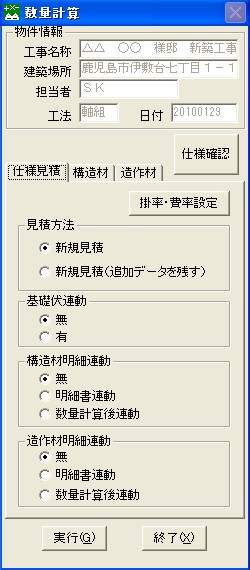
[外壁・屋根仕上][部屋仕上][部屋造作材][開口仕様][部屋電気設備][部屋給水設備]
[各種仕様]の、仕上材及び仕様を確認・修正することができます。
◇ 掛率・費率設定 ⇒ 詳細
各工事項目の掛率・比率をこの画面で変更することができます。
◇ 見積方法 ⇒ 詳細
・新規見積 ⇒ 新規に仕様見積書を作成します。
・新規見積(追加データを残す) ⇒ 追加したデータを残し、新規見積書を作成します。
◇ 基礎伏連動 ⇒ 詳細
・無 ⇒ 平面データだけで基礎関係の数量を係数により算出します。
・有 ⇒ 基礎伏データから基礎関係の数量を算出します。
◇ 構造材明細連動 ⇒ 詳細
・無 ⇒ 平面・屋根データだけで構造材の数量を係数により算出します。
・明細書連動 ⇒ 計算は行わず構造材明細書の金額を仕様見積書に反映します。
・数量計算後連動 ⇒ 伏図データから構造材の数量を算出し仕様見積書に反映します。
◇ 造作材明細連動 ⇒ 詳細
・無 ⇒ 平面・屋根データだけで造作材の数量を係数により算出します。
・明細書連動 ⇒ 計算は行わず造作材明細書の金額を仕様見積書に反映します。
・数量計算後連動 ⇒ 木拾いにより造作材の数量を算出し仕様見積書に反映します。
【仕様確認】
仕様マスターや単価マスターを自社のオリジナルマスターとして設定しておきますと、ここでの設定はほとんど必要ありません。
通常のパターンと違う物件や部分的に設定をし直したい時などは、以下の要領で変更します。
◇ 外壁・屋根仕上
「外壁・屋根仕上」のタブシートを選択しますと下記の画面が表示されます。
外壁・屋根の下記項目が確認・修正可能です。
[外壁仕上][外壁仕上変更][箱庇裏仕上][屋根仕上][軒裏仕上][破風・鼻隠仕上][無落雪仕上][勾配][単価割増率]
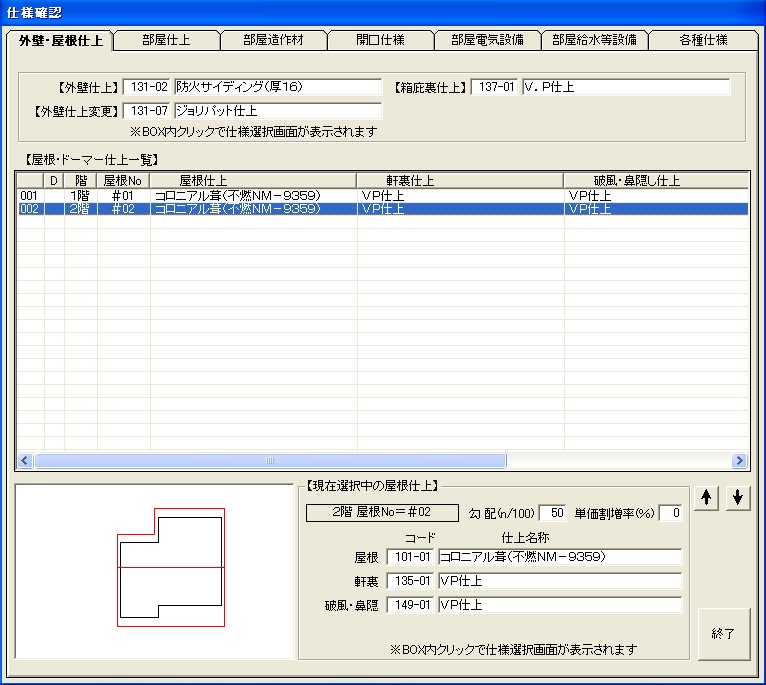
外壁と屋根仕上情報が一覧表示されます。
表示されている軒線内部をクリックしますと該当する屋根の色が変わります。
「↓」ボタンで下方向へ一行移動、「↑」ボタンで上方向へ一行移動することができます。
一覧表に「D」の文字がはいっている仕様はドーマー屋根を表しています。
コードまたは仕様名称欄をクリックしますと、仕様選択画面が表示されます。

変更したい仕上の枝番を選択して[実行]ボタンをクリックします。
仕上がいらない時は[削除]ボタンをクリックします。
[下地変更]ボタンをクリックしますと下地を変更することができます。
[取消]ボタンをクリックしますと変更せずに前の画面に戻ります。

仕様確認を終了する場合は[終了]をクリックします。
[はい(Y)]をクリックしますと入力した内容を保存します。
[いいえ(N)]をクリックしますと入力した内容は保存せずに終了します。
[キャンセル]をクリックしますと仕様確認を続けることができます。
◇ 部屋
「部屋」のタブシートを選択しますと下記の画面が表示されます。
部屋仕様の下記項目が確認・修正可能です。
[床仕上][天井仕上][壁仕上][壁仕上変更][床高][天井高][内法高][補助高]
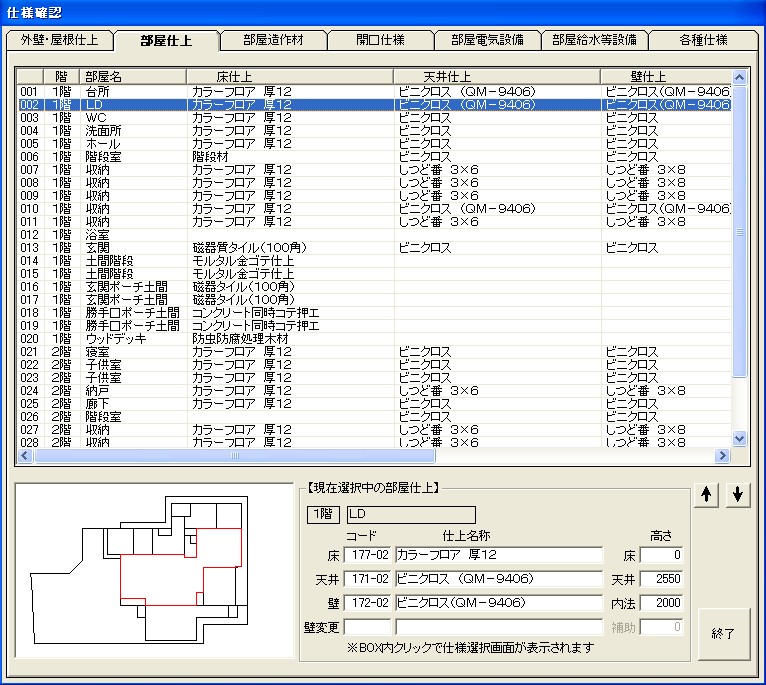
入力された部屋の仕上材が一覧表示されます。
表示されている部屋内部をクリックしますと該当する部屋の色が変わります。
「↓」ボタンで下方向へ一行移動、「↑」ボタンで上方向へ一行移動することができます。
コードまたは仕様名称欄をクリックしますと仕様選択画面が表示されます。

変更したい仕上の明細工事項目名と枝番を選択して、[実行]ボタンをクリックして下さい。
仕上がいらない時は[削除]ボタンをクリックして下さい。
[下地変更]ボタンをクリックしますと下地を変更することができます。
[取消]ボタンをクリックしますと変更せずに前の画面に戻ります。
仕様確認を終了する場合は[終了]をクリックします。
[はい(Y)]をクリックしますと入力した内容を保存します。
[いいえ(N)]をクリックしますと入力した内容は保存せずに終了します。
[キャンセル]をクリックしますと仕様確認を続けることができます。
◇ 部屋造作材
「部屋造作材」のタブシートを選択しますと、下記の画面が表示されます。
造作材仕様の下記項目が確認・修正可能です。
[和室廻縁][竿縁][長押][付鴨居][畳寄せ][巾木][洋室廻縁][巾木][付框]

入力された部屋が一覧表示されます。
表示されている部屋内部をクリックすると該当する部屋の色が変わります。
「↓」ボタンで下方向へ一行移動、「↑」ボタンで上方向へ一行移動することができます。
コードまたは材種名称欄をクリックすると造作材選択画面が表示されます。

変更したい材種・WHを選択して[実行]ボタンをクリックして下さい。
[取消]ボタンをクリックしますと変更せずに前の画面に戻ります。
仕様確認を終了する場合は[終了]をクリックします。
[はい(Y)]をクリックしますと入力した内容を保存します。
[いいえ(N)]をクリックしますと入力した内容は保存せずに終了します。
[キャンセル]をクリックしますと仕様確認を続けることができます。
◇ 開口仕様
「開口仕様」のタブシートを選択しますと、下記の画面が表示されます。
開口仕様入力が確認・修正可能です。

入力された開口仕様が一覧表示されます。
表示されている開口部線上をクリックしますと、該当する開口の色が変わります。
「↓」ボタンで下方向へ一行移動、「↑」ボタンで上方向へ一行移動することができます。
一覧表に「D」の文字がはいっている開口部は、ドーマー開口を表しています。
積算対象になっている項目は文字の色が青くなっています。
黒字になっている項目に仕様はセットできますが、積算されませんのでご注意下さい。
コードまたは仕様名欄をクリックしますと、仕様選択画面が表示されます。

変更したい仕上の明細工事項目名と枝番を選択して、[実行]ボタンをクリックします。
仕上がいらない時は[削除]ボタンをクリックします。
[取消]ボタンをクリックしますと、変更せずに前の画面に戻ります。
仕様確認を終了する場合は[終了]をクリックします。
[はい(Y)]をクリックしますと入力した内容を保存します。
[いいえ(N)]をクリックしますと入力した内容は保存せずに終了します。
[キャンセル]をクリックしますと仕様確認を続けることができます。
◇ 部屋電気設備
「部屋電気設備」のタブシートを選択しますと下記の画面が表示されます。
電気設備の下記項目が確認・修正可能です。(固定項目)
[スイッチ][コンセント][電話配管][TV配線][TVアンテナ][インターホン][換気扇][照明器具][住宅用火災警報機]
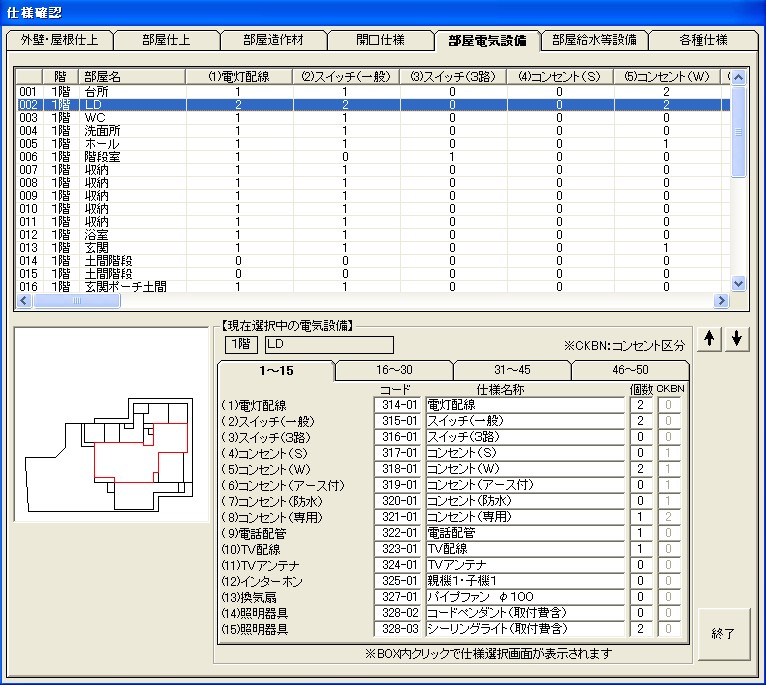
入力された部屋の電気設備情報が一覧表示されます。
表示されている部屋内部をクリックしますと該当する部屋の色が変わります。
「↓」ボタンで下方向へ一行移動、「↑」ボタンで上方向へ一行移動することができます。
コードまたは仕様名称欄をクリックしますと仕様選択画面が表示されます。

変更したい仕上の明細工事項目名と枝番を選択して[実行]ボタンをクリックします。
仕上がいらない時は[削除]ボタンをクリックします。
[取消]ボタンをクリックしますと変更せずに前の画面に戻ります。
仕様確認を終了する場合は[終了]をクリックします。
[はい(Y)]をクリックしますと入力した内容を保存します。
[いいえ(N)]をクリックしますと入力した内容は保存せずに終了します。
[キャンセル]をクリックしますと仕様確認を続けることができます。
◇ 部屋給水等設備
「部屋給水等設備」のタブシートを選択しますと下記の画面が表示されます。
給排水・給湯設備の下記項目が確認・修正可能です。(固定項目)
[屋内給水配管][屋内給湯配管][屋内排水配管]
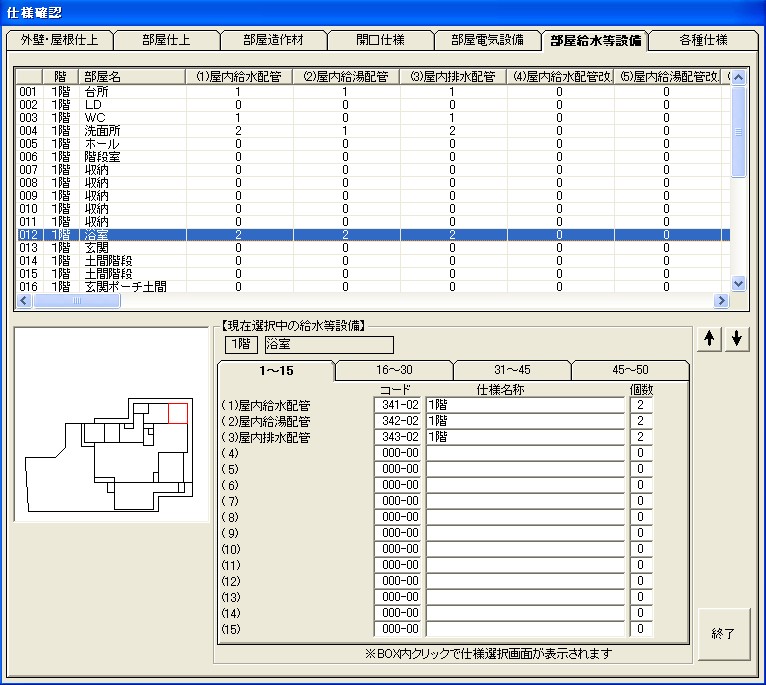
入力された部屋の給排水・給湯設備情報が一覧表示されます。
表示されている部屋内部をクリックしますと該当する部屋の色が変わります。
「↓」ボタンで下方向へ一行移動、「↑」ボタンで上方向へ一行移動することができます。
コードまたは仕様名称欄をクリックしますと仕様選択画面が表示されます。

変更したい仕上の明細工事項目名と枝番を選択して[実行]ボタンをクリックします。
仕上がいらない時は[削除]ボタンをクリックします。
[取消]ボタンをクリックしますと変更せずに前の画面に戻ります。
仕様確認を終了する場合は[終了]をクリックします。
[はい(Y)]をクリックしますと入力した内容を保存します。
[いいえ(N)]をクリックしますと入力した内容は保存せずに終了します。
[キャンセル]をクリックしますと仕様確認を続けることができます。
◇ 各種仕様
「各種仕様」のタブシートを選択しますと、上記の画面が軸組・2×4の構造に応じて表示されます。
各種仕様入力が確認・修正可能です。仕様入力の画面と同じです。
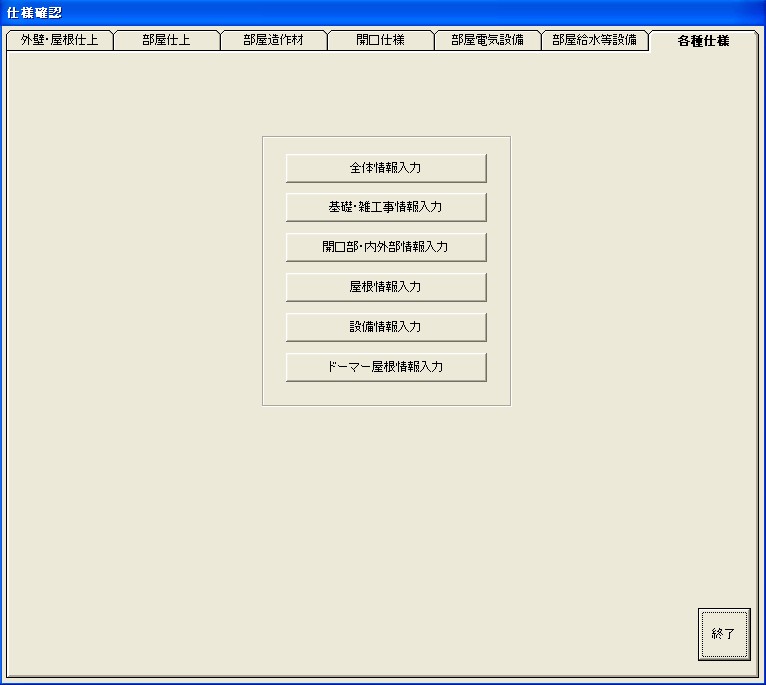
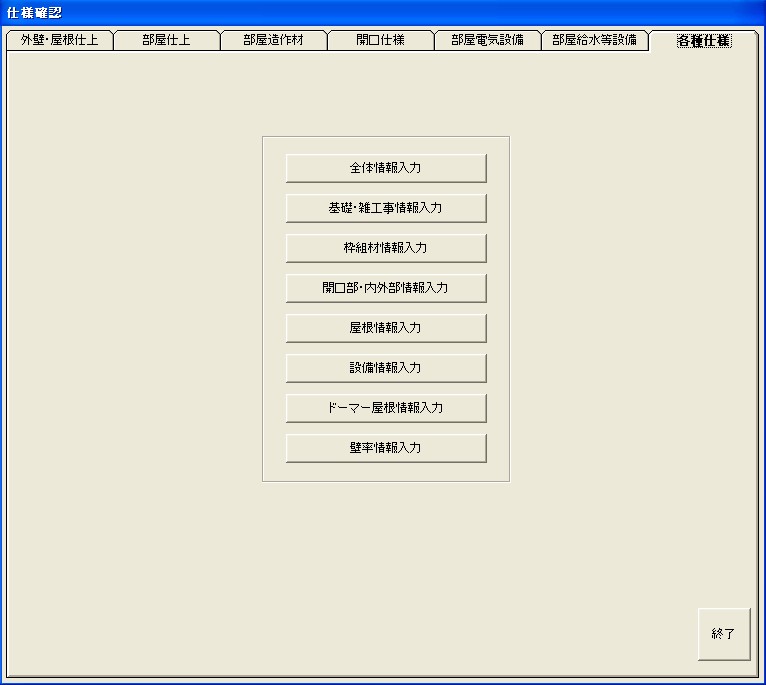
仕様確認を終了する場合は[終了]をクリックします。
[はい(Y)]をクリックしますと入力した内容を保存します。
[いいえ(N)]をクリックしますと入力した内容は保存せずに終了します。
[キャンセル]をクリックしますと仕様確認を続けることができます。
【掛率・費率設定】
[掛率・費率設定]のボタンをクリックしますと下記の画面が表示されます。
工事項目の掛率・費率・小計・内装・まるめ単位をこの画面で変更することができます。
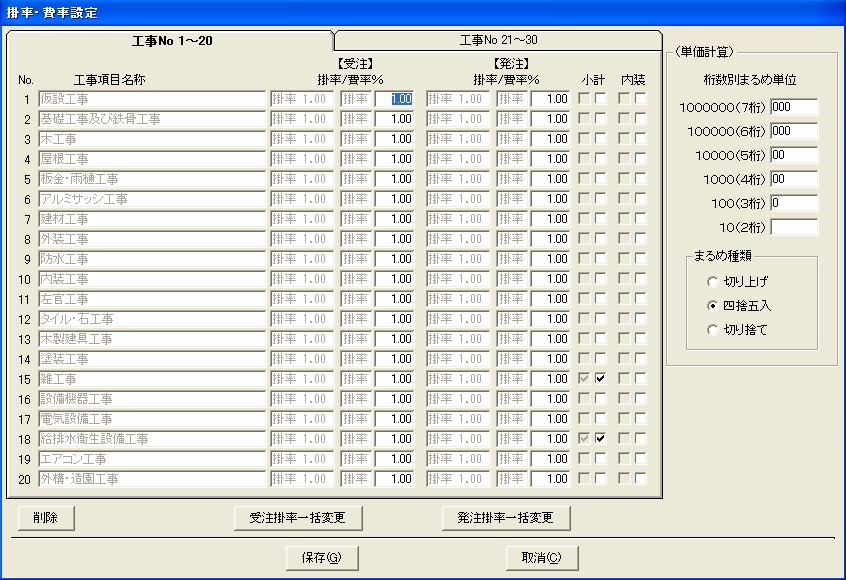
受注掛率・発注掛率は一括で変更することができます。
一括変更の場合は、費率で設定されている項目は変更されません。
又、項目別に設定を修正することもできます。
登録単価に掛率を掛けた際の単価の端数をまるめることができます。
桁数別まるめ単位が指示されていないものは、小数点第1位をまるめ種類に従ってまるめます。
[削除]ボタンをクリックすることで、現在入力中物件の掛率・費率設定ファイルを削除します。
その際積算に必要な掛率・費率に関しては、「仕様見積単価管理-工事名称変更」で設定されている掛率・費率で計算されます。
[保存]ボタンをクリックしますと入力した内容を更新します。
[取消]ボタンをクリックしますと入力した内容を更新せずに終了します。
単価は常に「登録単価×掛率」で計算されます。
すでに作成してあった仕様見積書は消去されます。
◇ 新規見積(追加データを残す)
見積書を新規に作成します。
追加モードにした項目はそのまま残ります。
こんなとき新規見積(追加データを残す)を使うと便利です
(注意)
見積修正画面で項目を追加したが、設計変更があり再度見積が必要になってしまった。
というような場合に、新規見積を行うと追加した項目はなくなってしまいますので注意が必要です。
【基礎伏連動】
◇ 無
基礎伏が作成されていても基礎伏とは連動せずに、仕様入力・平面入力の情報から数量・金額を算出します。
仕様入力で基礎断面を変更すると、それに応じて見積書の基礎単価が変わるようになっています。
単価掛けは、仕様見積単価の単価になります。
◇ 有
基礎伏の入力データに基づいて数量を算出します。
仕様入力で基礎断面を変更すると、それに応じて見積書の基礎単価が変わるようになっています。
単価掛けは、仕様見積単価の単価になります。
【構造材明細連動】
◇ 無
伏図とは連動せずに、
仕様入力・平面入力・屋根伏入力・面積入力の情報(間仕切線・面積・柱等)から係数掛けを行って数量・金額を算出します。
単価掛けは、仕様見積単価の単価になります。
◇ 明細書連動
作成されている構造材明細書の金額を仕様見積書に取込みます。
新たに構造材明細書の作成は行いません。
◇ 数量計算後連動
伏図の入力データに基いて部材別に明細数量を算出します。
その際に構造材明細書の作成が行われます。
単価掛けは構造材単価(軸組)の単価になります。
2×4工法の構造材についても同様に処理されます。
◇ 無
個別に材料は拾わずに、仕様入力・平面入力・屋根伏入力の情報(間仕切線・軒線等)から係数掛けを行って数量・金額を算出します。
単価掛けは、仕様見積単価の単価になります。
◇ 明細書連動
作成されている造作材明細書の金額を仕様見積書に取込みます。
新たに造作材明細書の作成は行いません。
◇ 数量計算後連動
平面データ・屋根伏データから部材別に明細数量を算出します。
その際に造作材明細書の作成が行われます。
単価掛けは造作材単価の単価になります。
